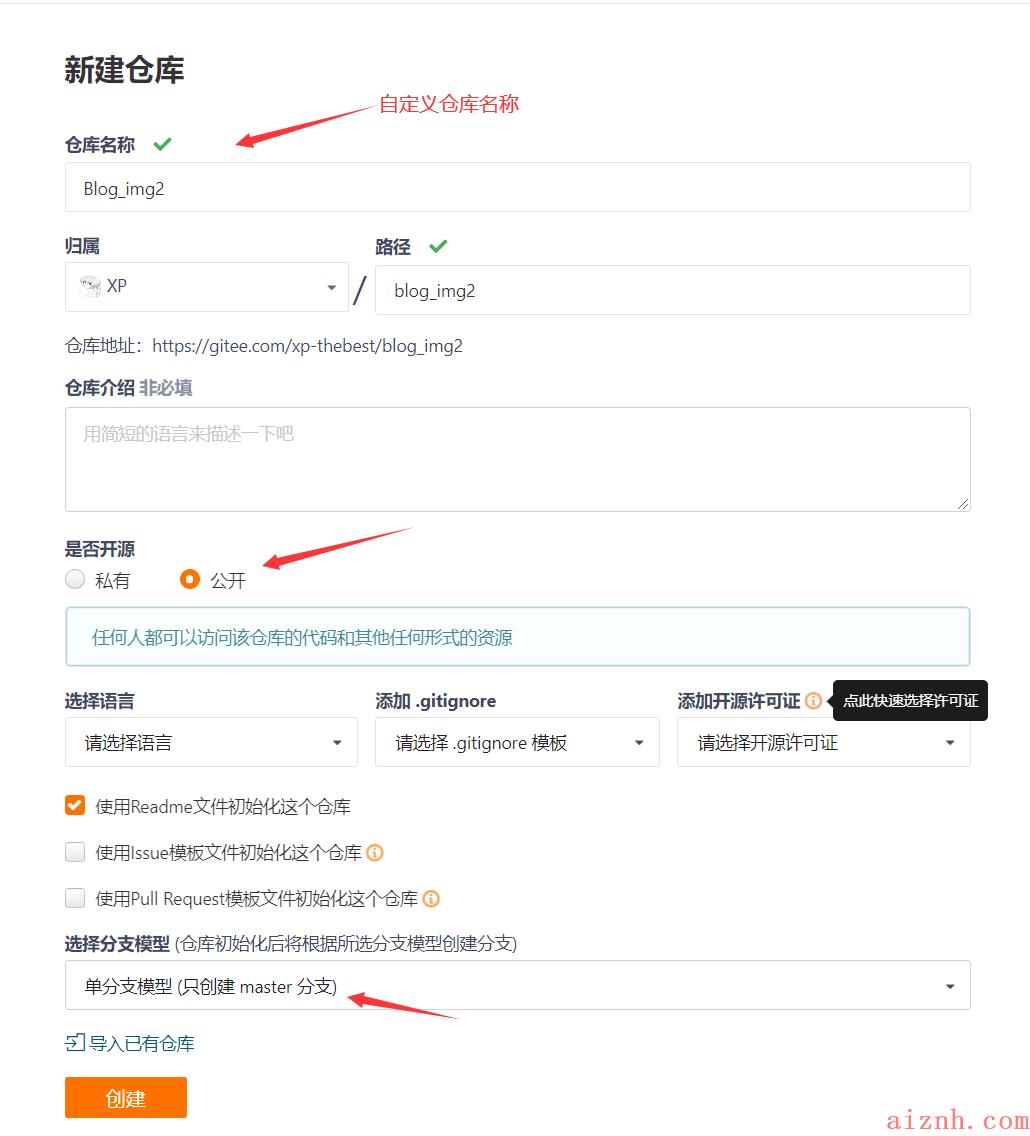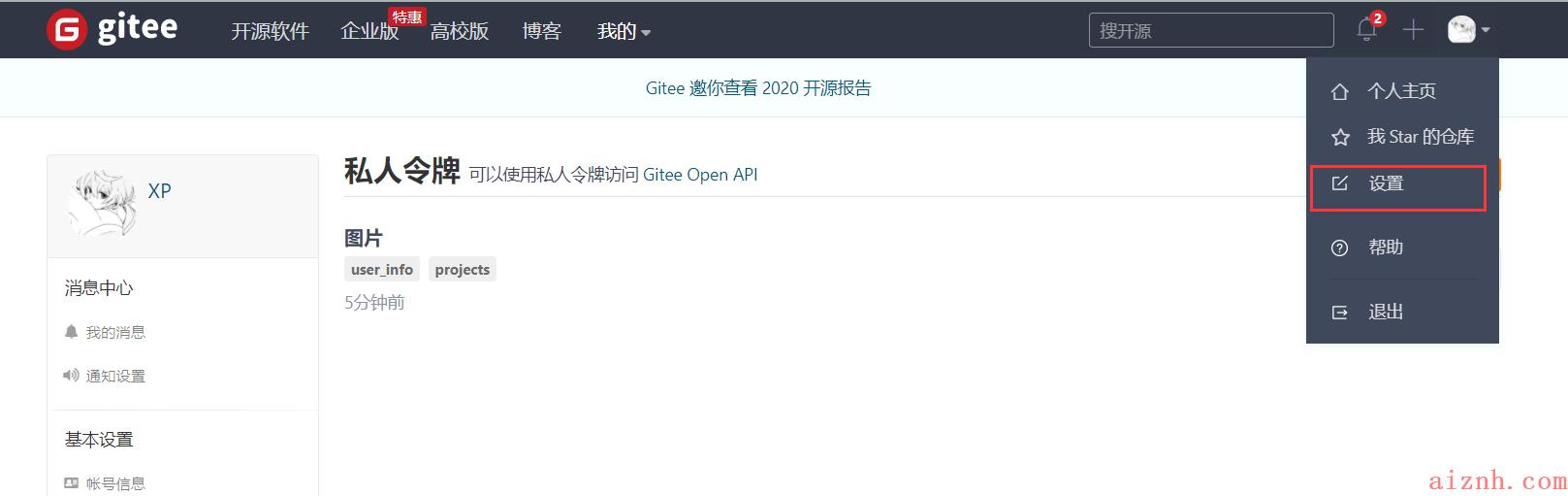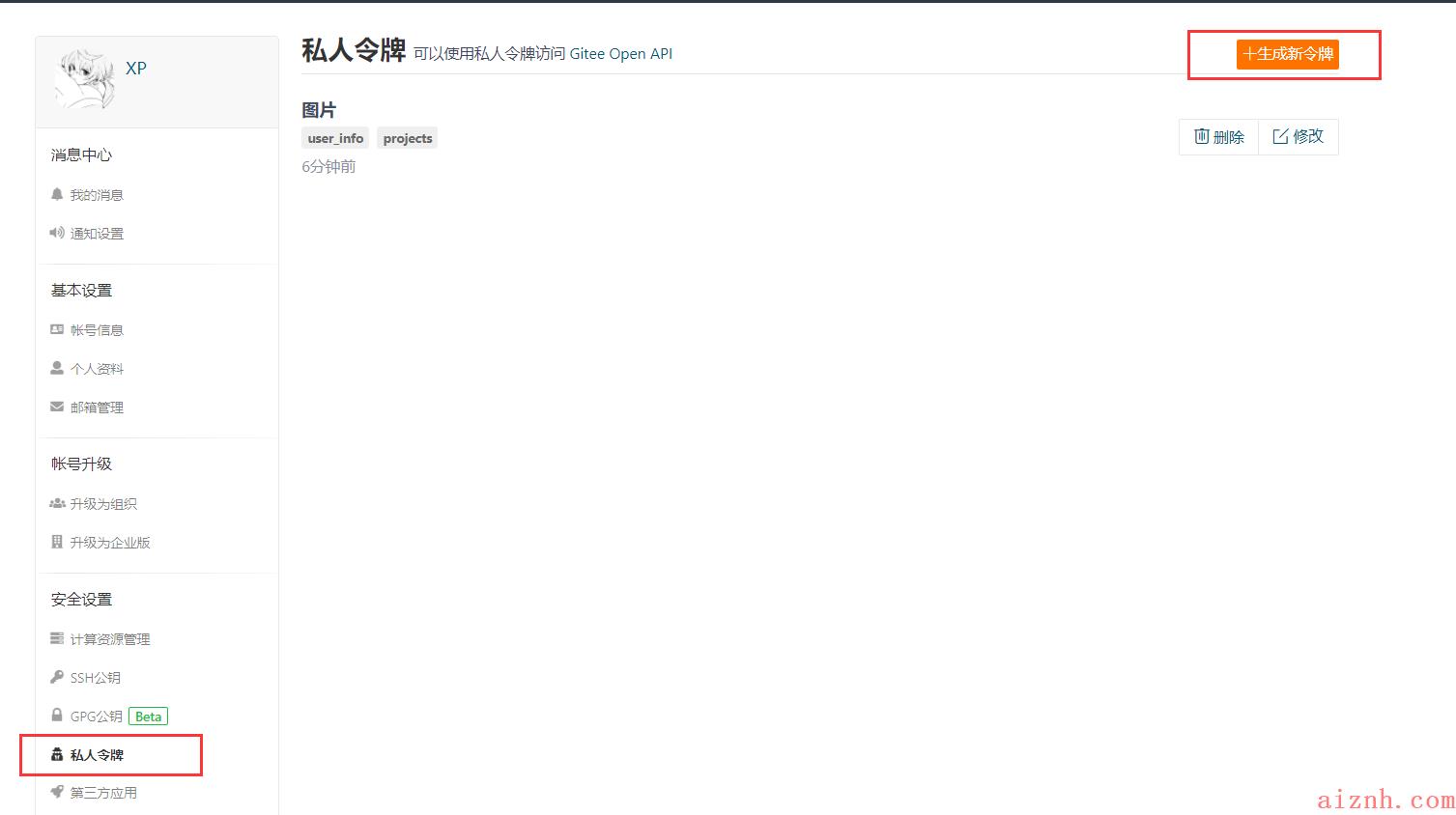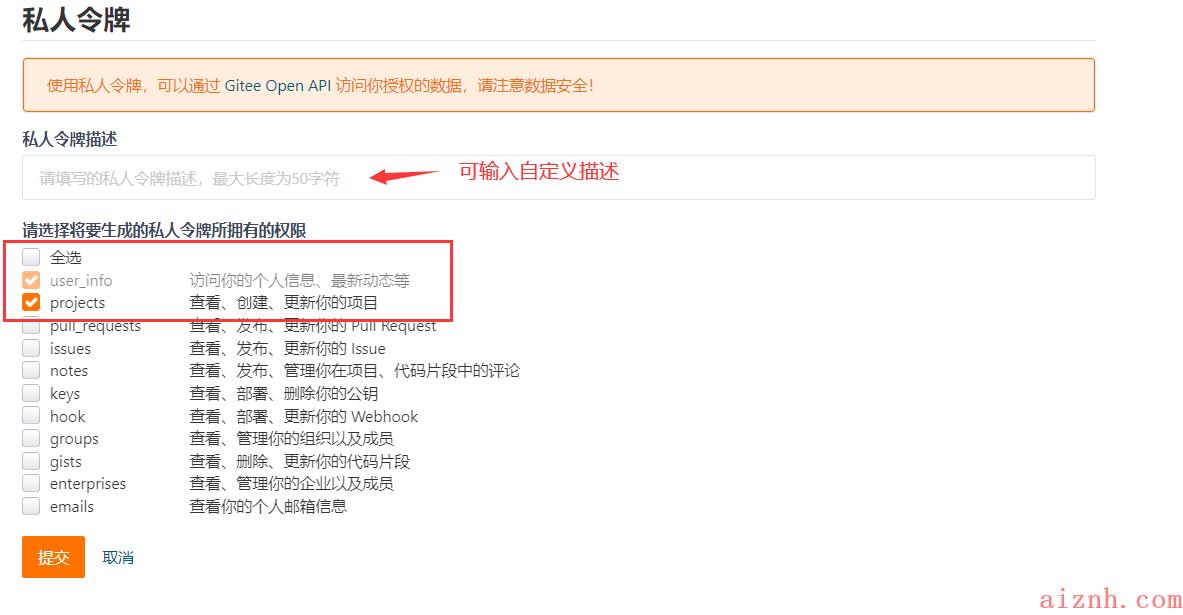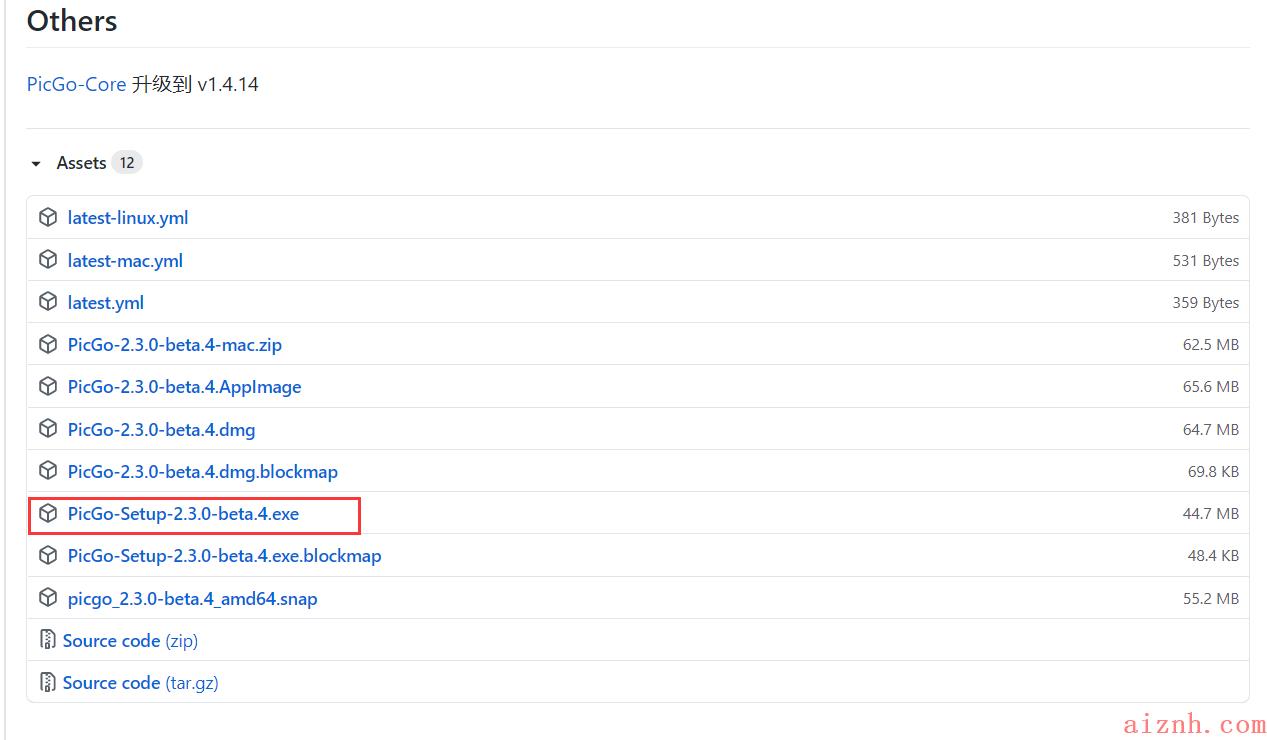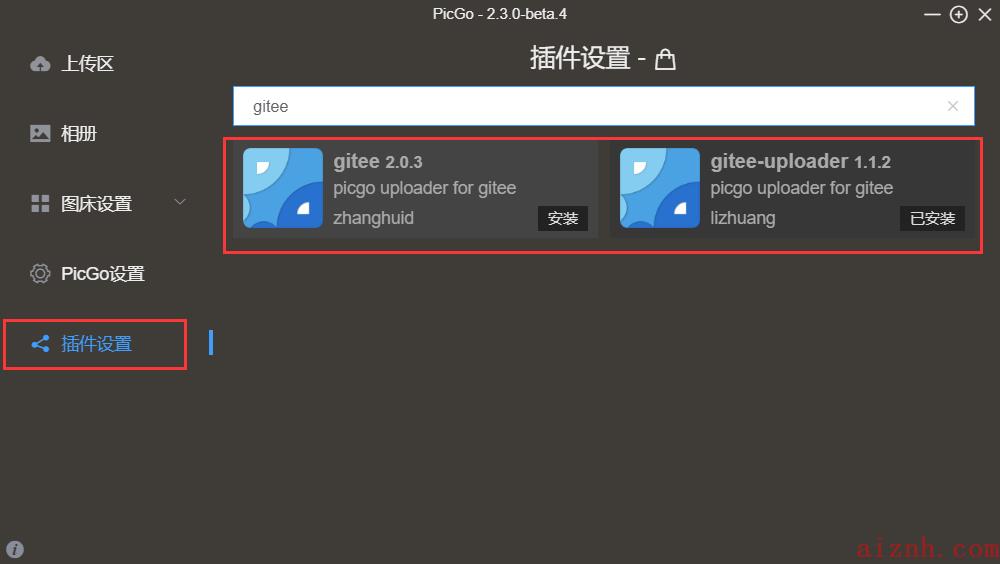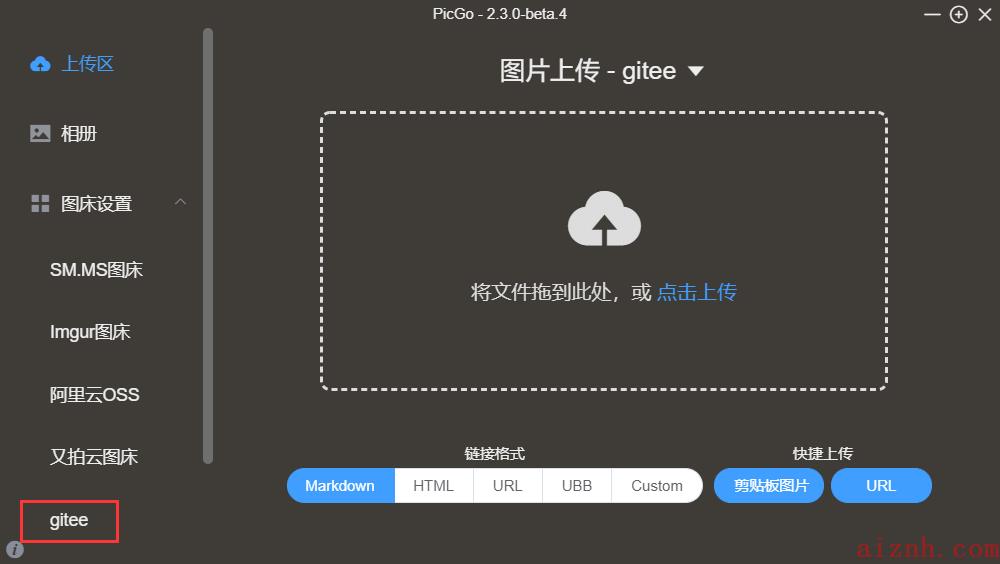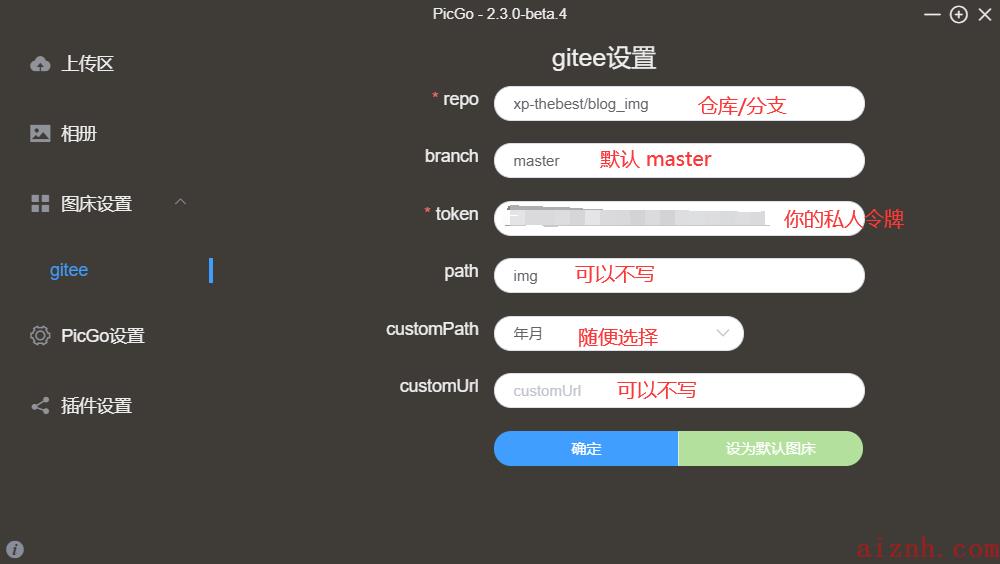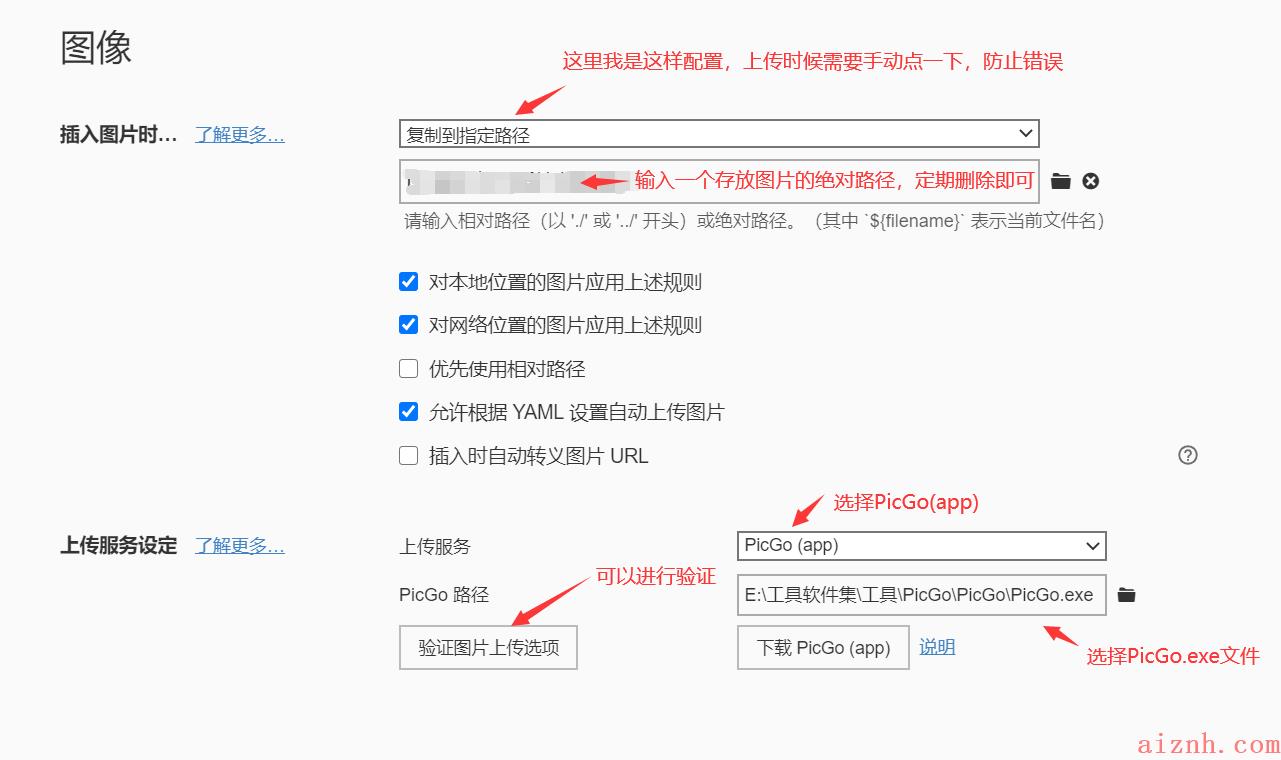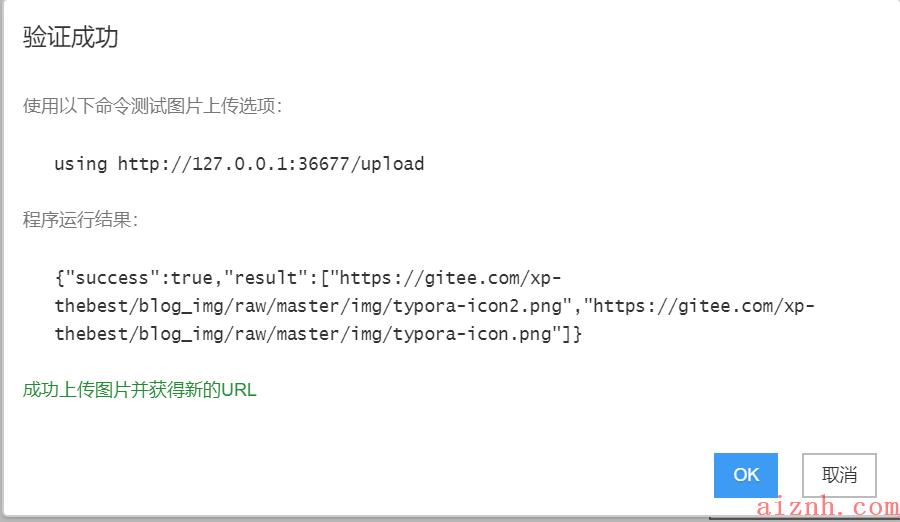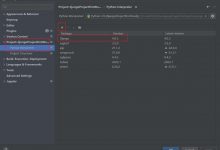前言
自己一直使用的是
Typora
来写博客,但比较麻烦的是图片粘贴上去后都是存储到了本地,但令人苦恼的是写好了之后放到博客园等地图片不能直接访问,但如今
Typora
已经支持图片上传,所以搞了一波图片上传到
Gitee
,可以直接访问,记录如下。
本篇环境:Gitee + Typora + PicGo + Node.js
步骤
本文不再介绍 node.js 相关安装内容
-
将Typora升级到最新版
-
在Gitee上创建一个公有仓库
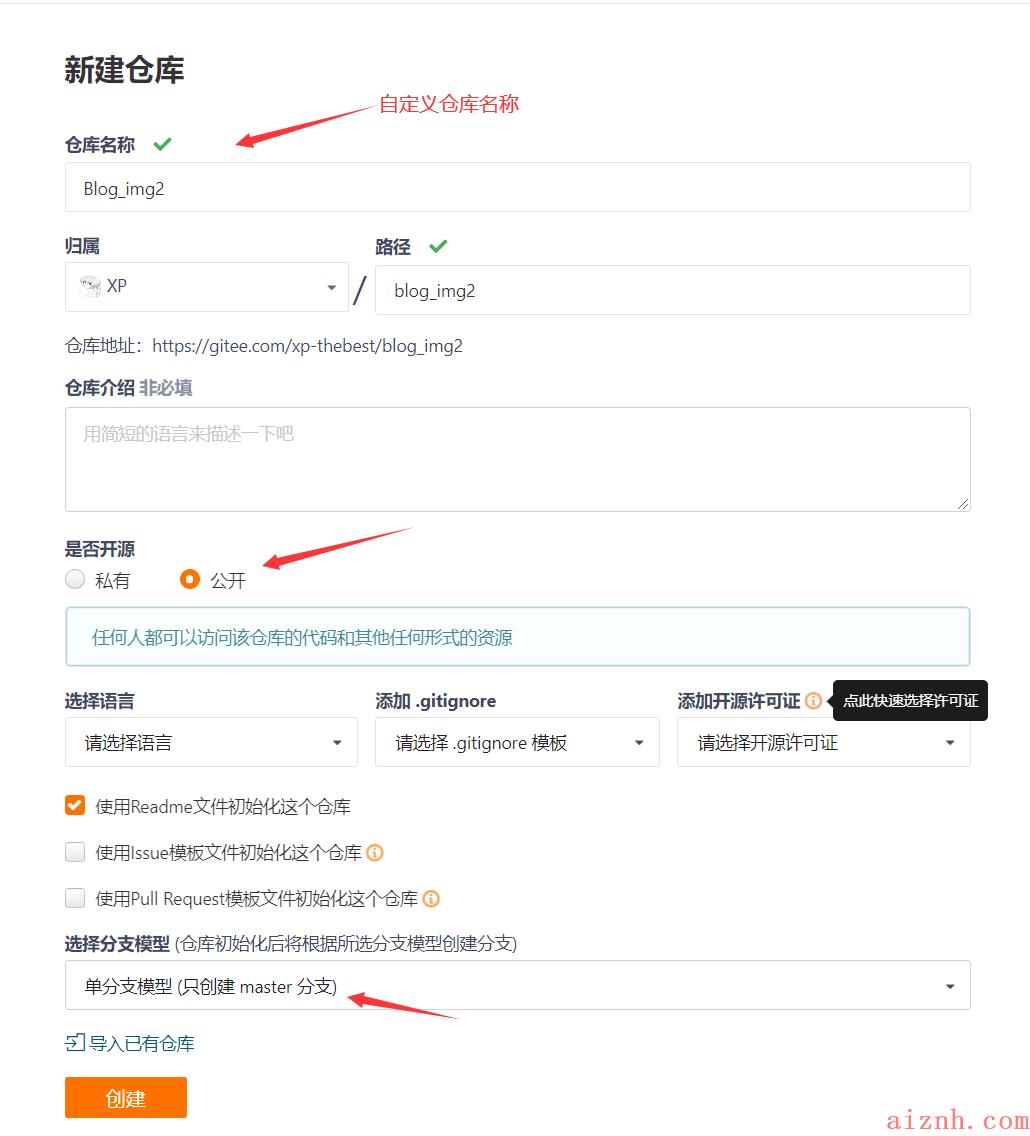
-
生成私人令牌
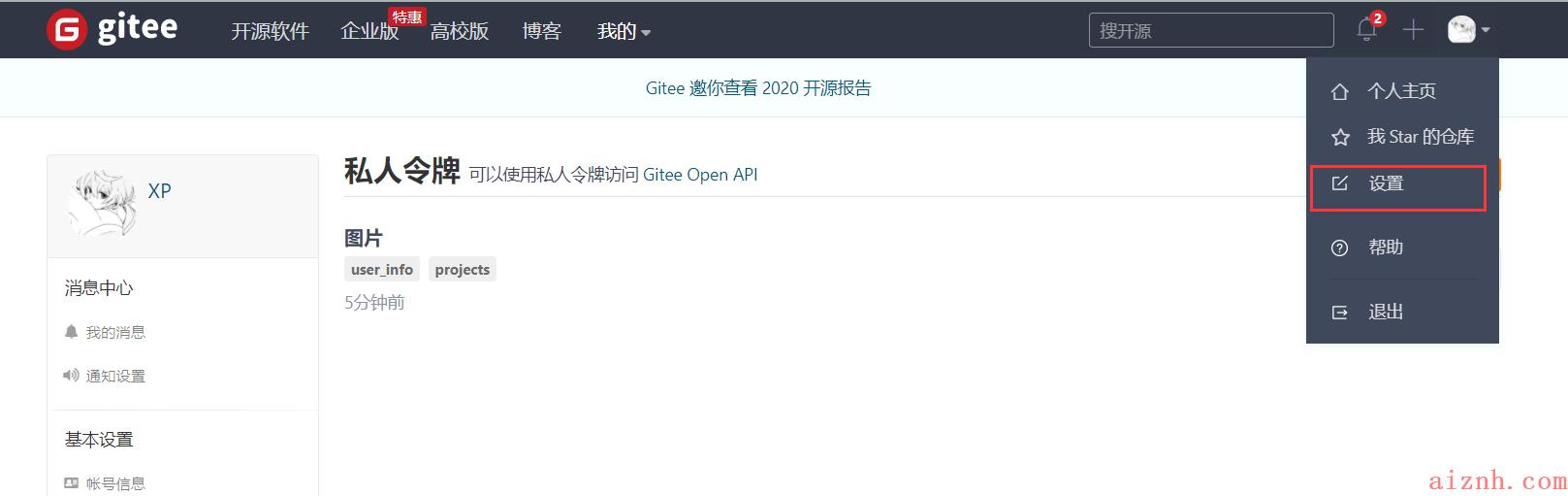
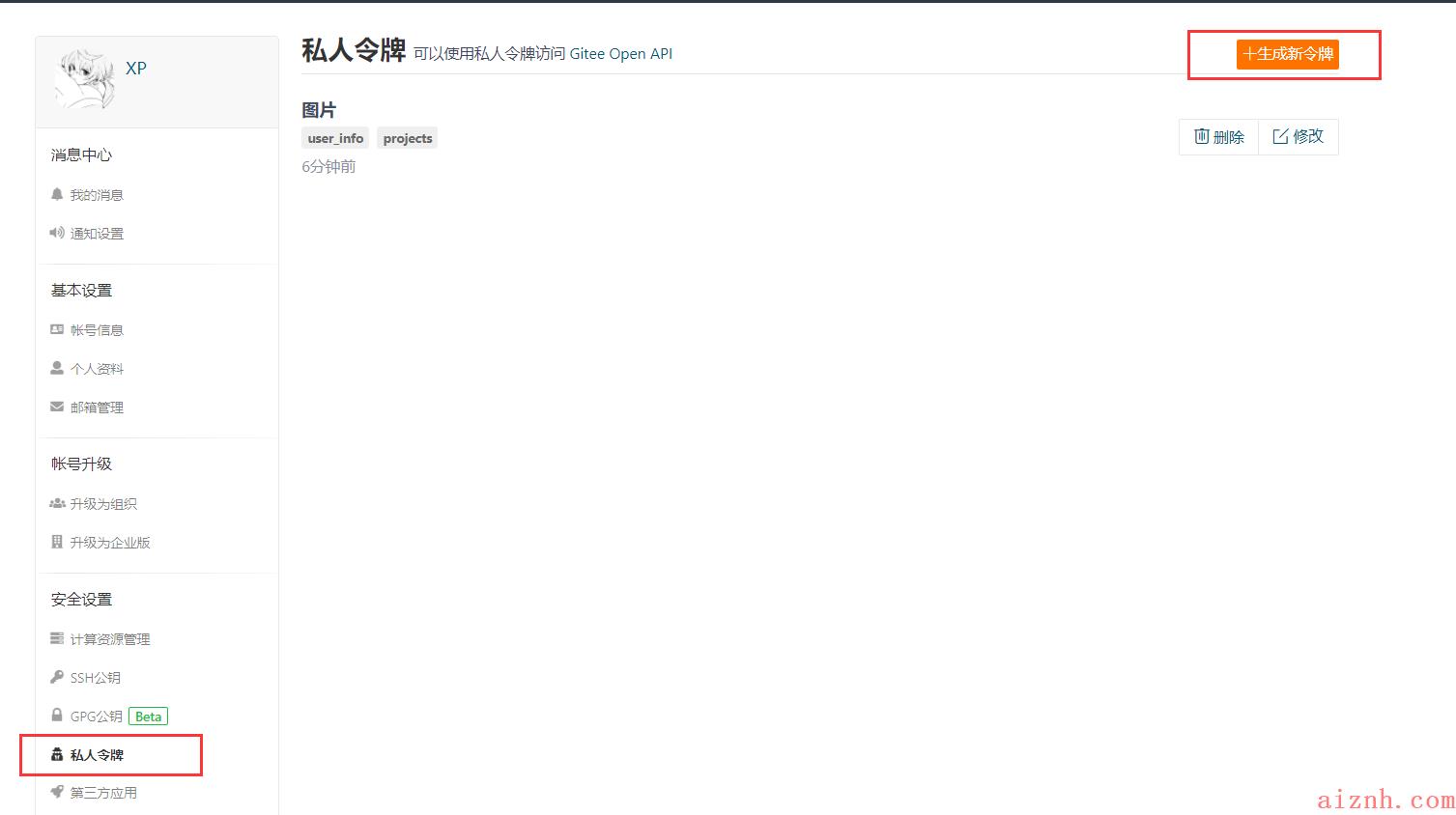
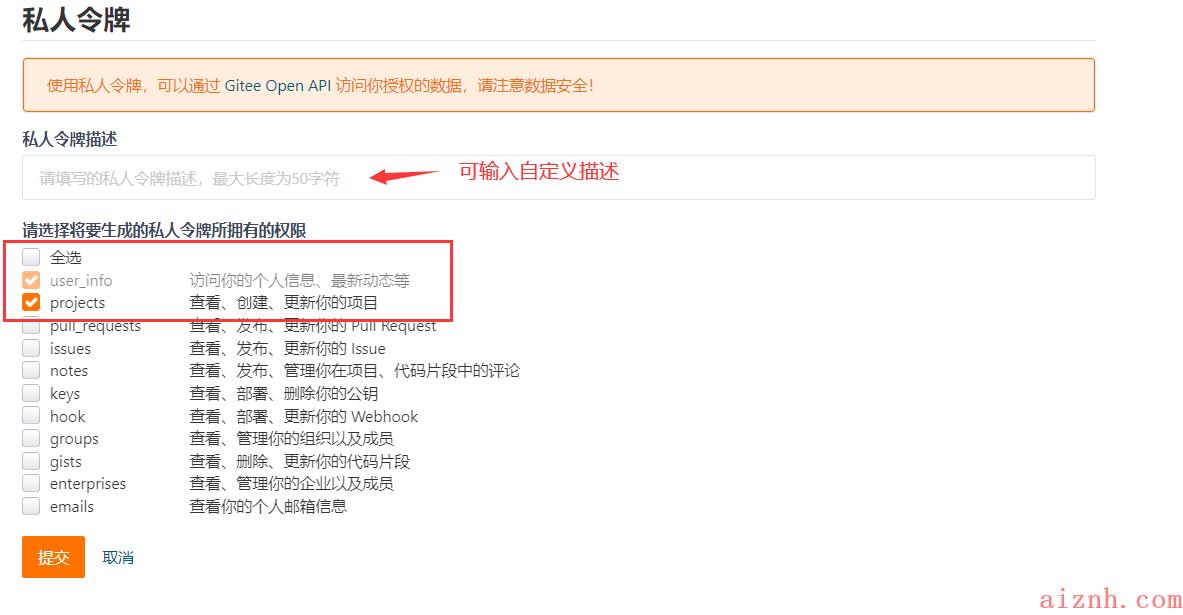
(注:令牌只会显示一次,记得复制后先保存至一处,待会会用到)
-
下载 PicGo,下载后缀.exe的安装版本,下载好安装即可
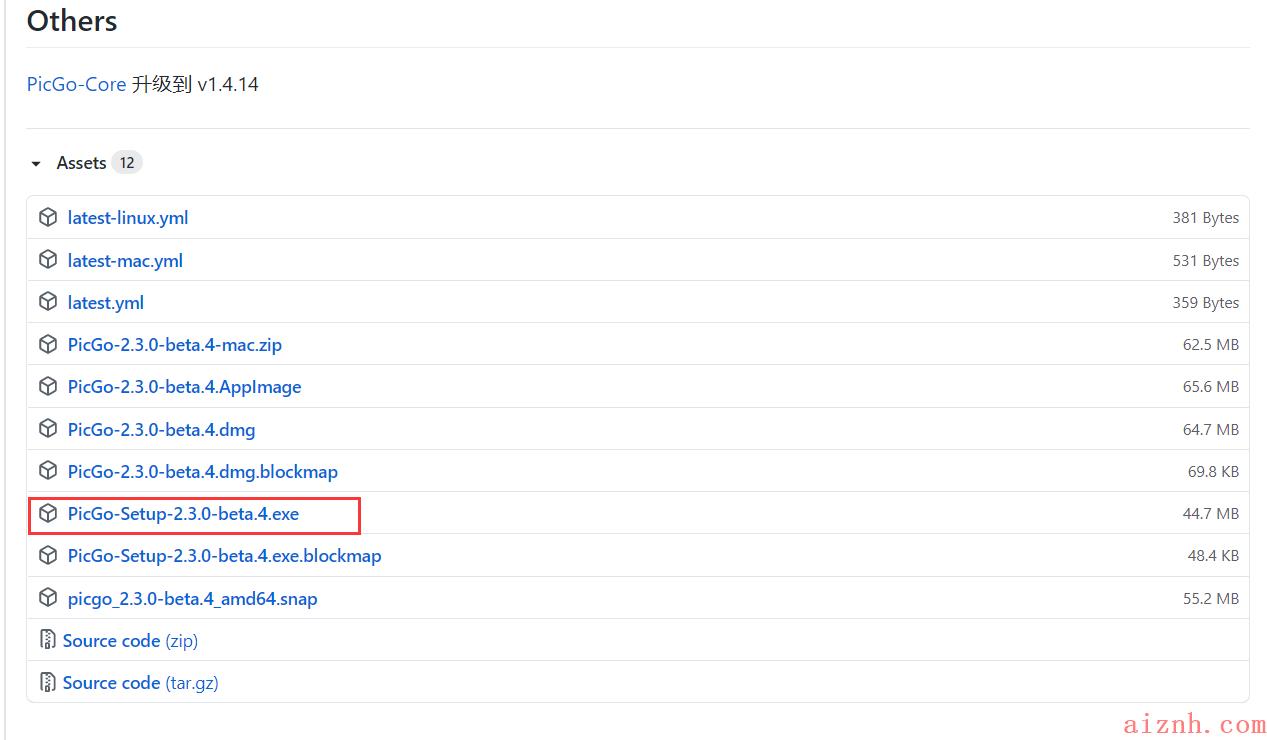
-
安装完成后,在这里搜索 gitee,安装这两个插件(需要
node.js
环境)
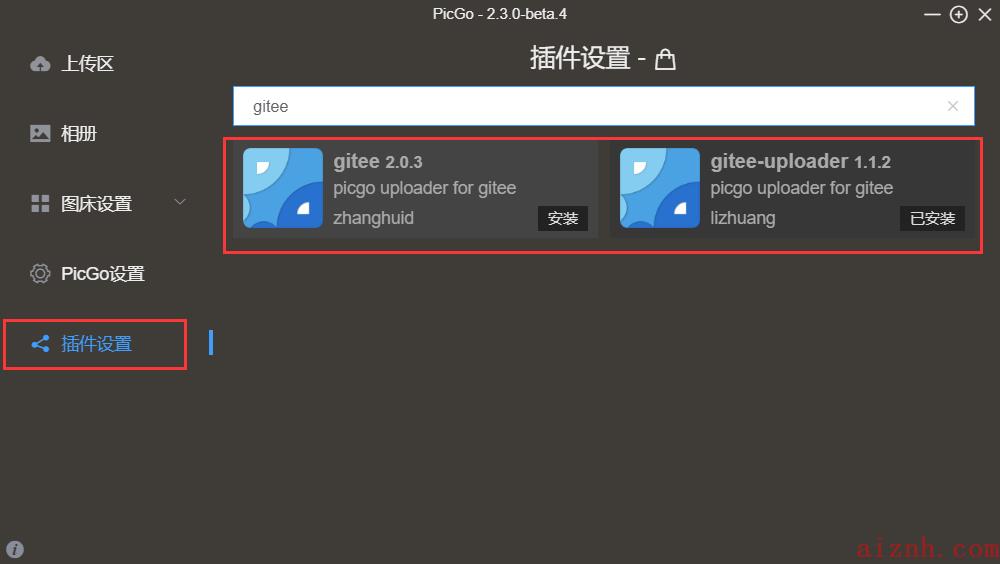
-
安装好后,图床设置下面将会出现Gitee选项
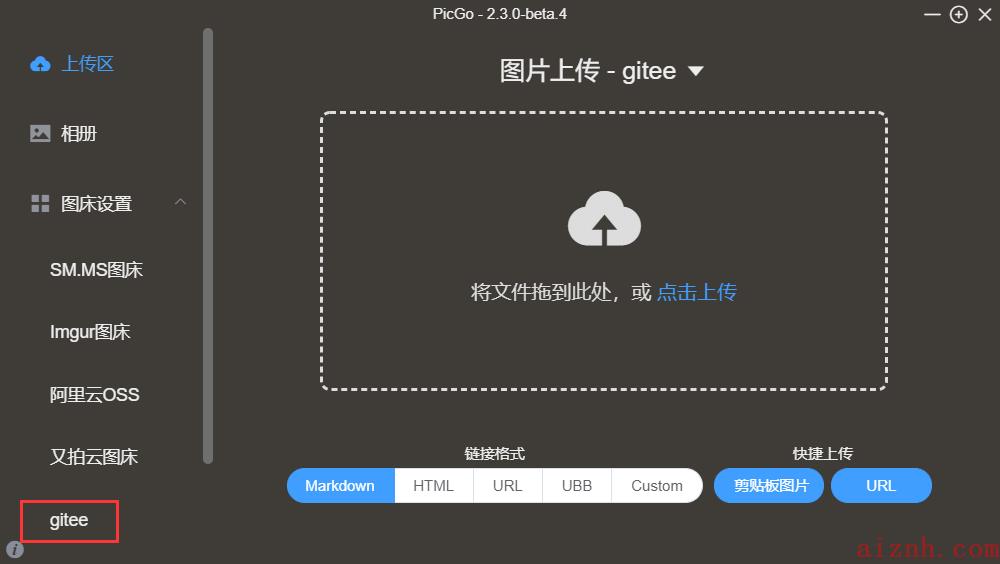
-
详细配置内容如下,配置好确定即可
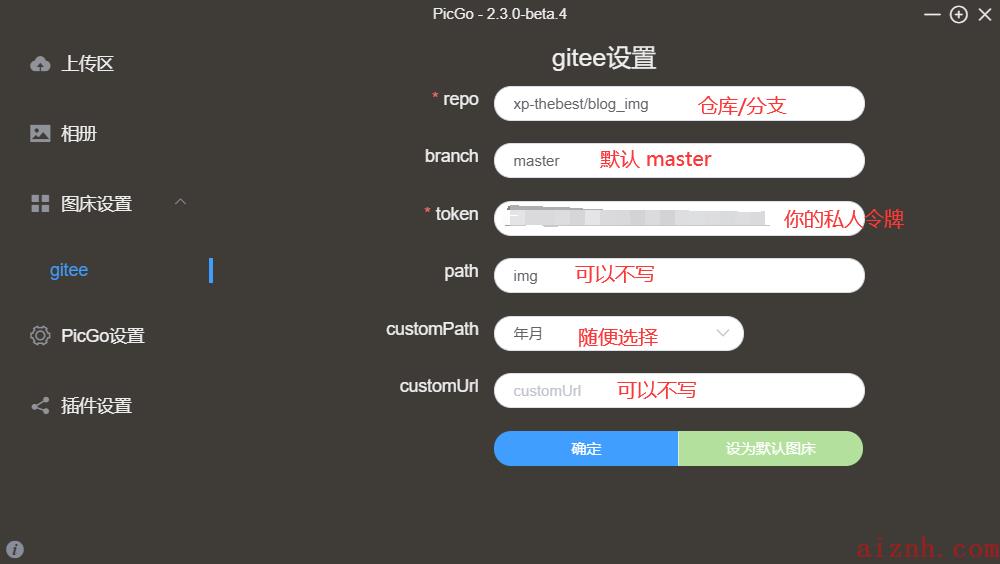
-
Typora配置
文件 — 偏好设置 — 图像
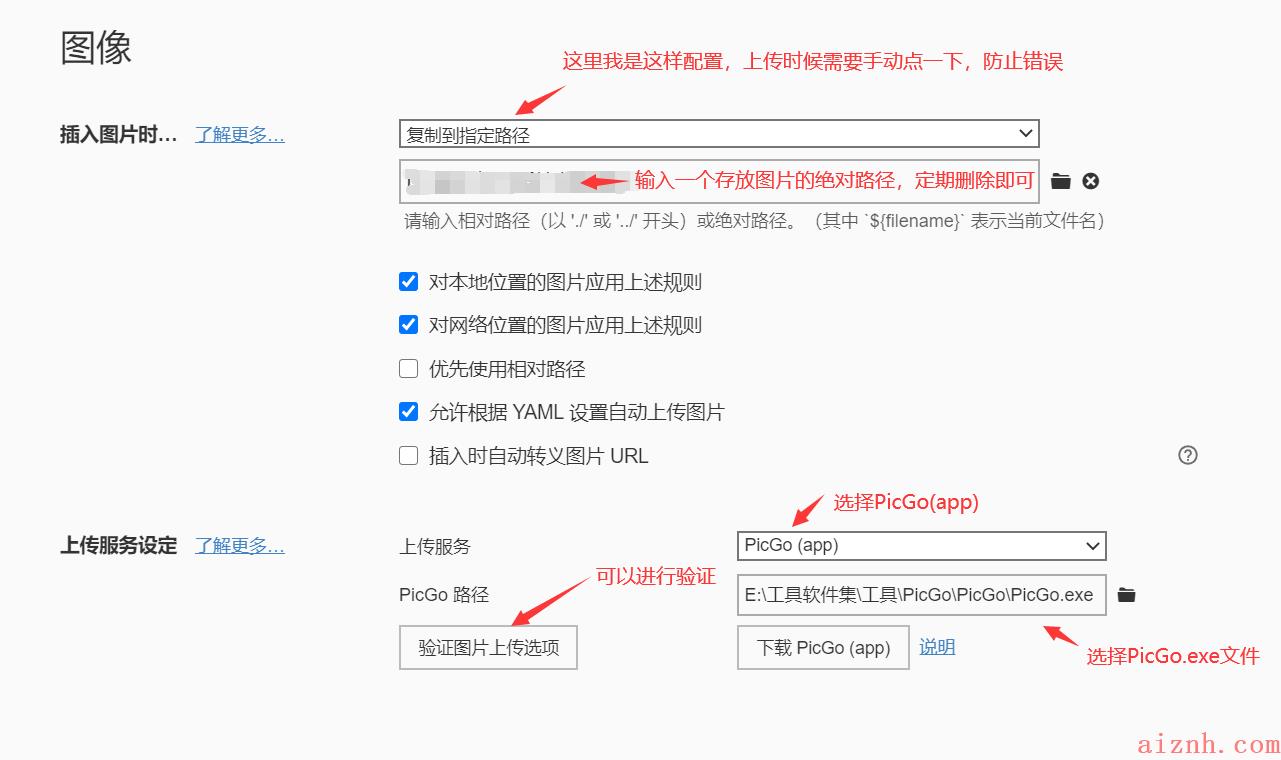
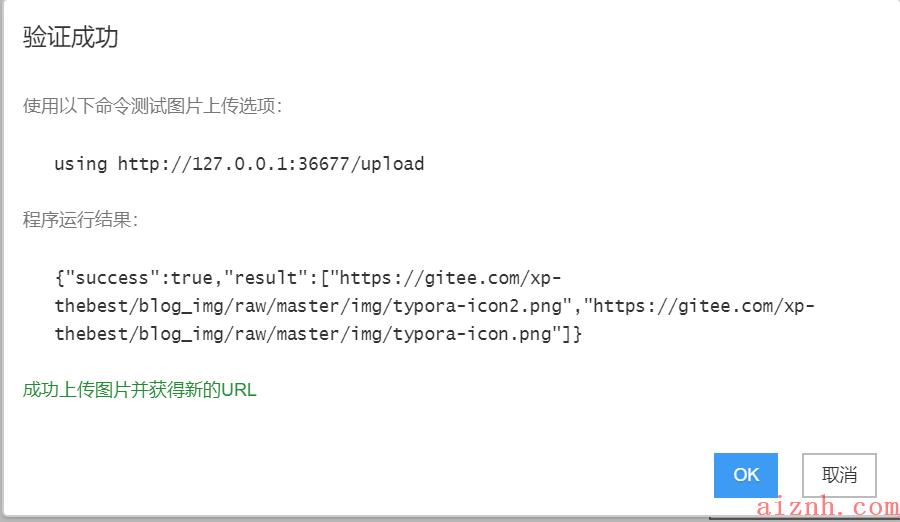
注意,粘贴图片的时候,不要先改图片名字,先上传,后改名字,因为上传后一般自动命名格式是时间类型,重复概率很小,以放自己改名字再上传可能会重复重复
-
到此,粘贴到 Typora 的图片会提示上传,也可以右键自己选择上传,上传后即可复制到博客中直接使用,注意使用的时候PicGo要后台启动着,不然会报错,如遇到问题,可评论可私信
 爱站程序员基地
爱站程序员基地